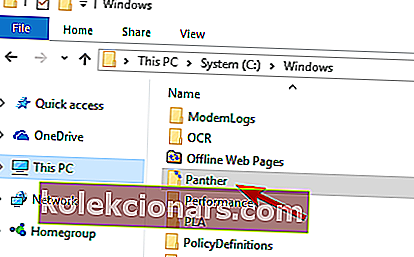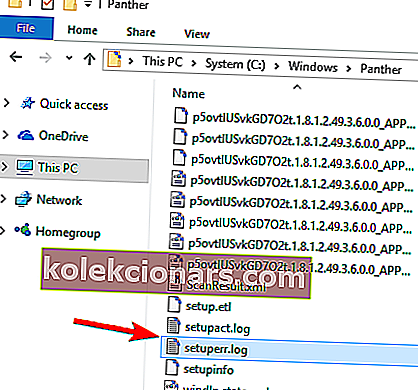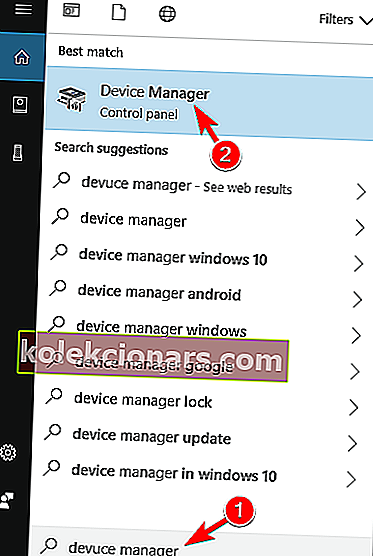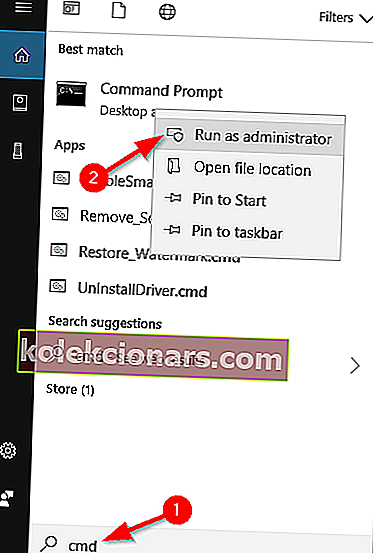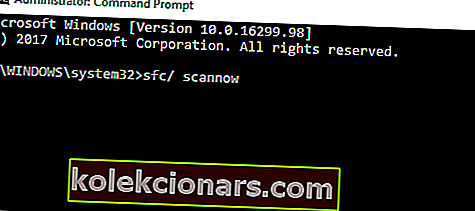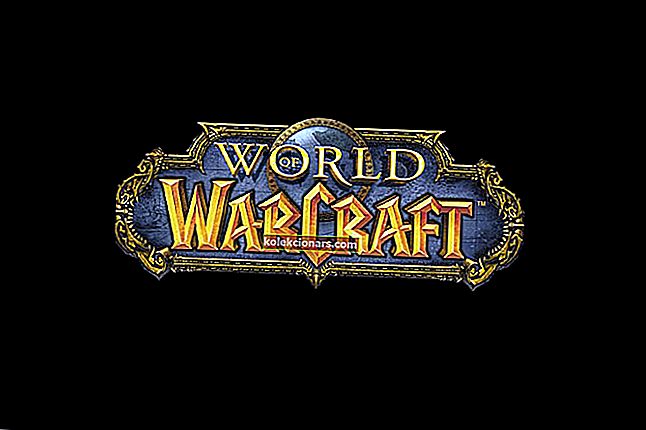- Kui teie draivereid pole korralikult installitud või installimata, võib see põhjustada probleeme maailmas.
- Näiteks on draiveri viga 0xC1900101, millest paljud kasutajad on teatanud, et oleme seda käsitlenud.
- Erinevate vigadega toimetuleku kohta lisateabe saamiseks minge meie Windows 10 vigade keskusele.
- Arvutiga seotud probleemid võivad ilmneda ilma veateadeteta. Nende jaoks on meil palju suurem osa Fix.

Draiveri vead ilmnevad üsna sageli, kui kasutajad proovivad oma operatsioonisüsteemi uuendada.
Need vead on põhjustatud erinevatest draiveriga seotud teguritest: kasutajad pole oma arvutisse installinud uusimaid draiverivärskendusi, mõned draiverid ei ühildu uusima Windows 10 versiooniga ja palju muud.
Paljud kasutajad, kes proovisid Windows 10-le üle minna, teatasid, et nad ei saanud 0xC1900101-seeria vigade tõttu uuendusprotsessi lõpule viia. Kiire meeldetuletusena on 0xC1900101 vead konkreetsed draiveriprobleemide jaoks.
Siin on draiveriga seotud tõrked, mis võivad ilmneda Windows 10-le värskendamisel:
- 0xC1900101 - 0x2000c
- 0xC1900101 - 0x20004
- 0xC1900101 - 0x20017
- 0xC1900101 - 0x40017
- 0xC1900101 - 0x30018
- 0xC1900101 - 0x3000D
- 0xC1900101 - 0x4000D
Kuidas parandada 0xC1900101 tõrkeid Windows 10-s?
- Rikutud draiverite värskendamine või desinstallimine
- Eemaldage viirusetõrje
- Eemaldage kõik lisaseadmed vooluvõrgust
- Eemaldage täiendav RAM või võrgukaart
- Käivitage SFC-skannimine
- Kontrollige oma saadaval olevat täiendamisruumi
- Kasutage meediumiloome tööriista
- Eemaldage probleemsed rakendused
- Keelake oma LAN-kaart BIOS-is
- Uuendage oma BIOS-i
1. Värskendage või desinstallige rikutud draivereid
1.1. Draiverite värskendamine käsitsi
- Avage kohalik ketas C: \ Windows .
- Kerige alla Pantheri kausta ja avage see.
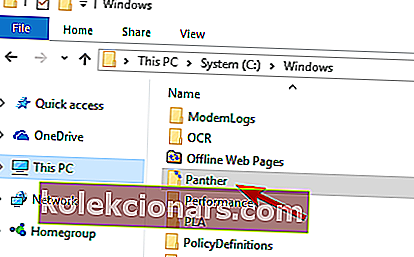
- Avage Setuperr.log ja Setupact.log leida problemaatilised draiverid.
- Pidage meeles, et neile juurdepääsemiseks peate võib-olla omandama need failid.
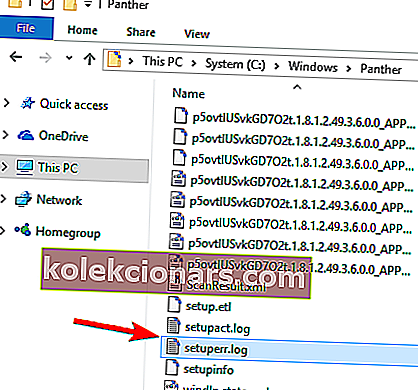
- Desinstallige rikutud draiverid.
1.2. Kasutage seadmehaldurit
- Valige Start > tippige seadmehaldur > klõpsake esimest tulemust.
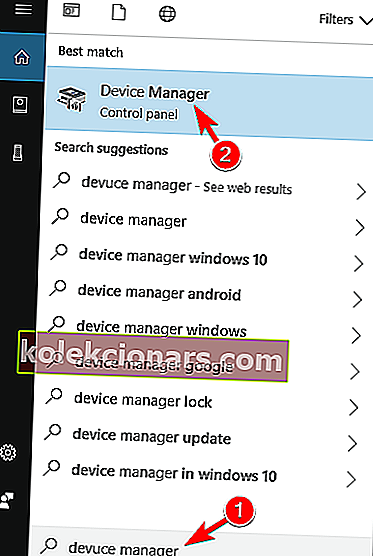
- Laiendage seadmete loendit.
- Vea 0xC1900101 põhjustav seade ilmub tõenäoliselt kollase hüüumärgiga.
- Paremklõpsake probleemset draiverit ja valige Värskenda draiveritarkvara, et installida uusimad värskendused.
- Selle täielikuks eemaldamiseks klõpsake nuppu Desinstalli .
Draiverite värskendamine automaatselt

Kui see meetod ei tööta või kui teil pole draiverite käsitsi värskendamiseks / parandamiseks pärast nende desinstallimist vajalikke arvutioskusi, soovitame tungivalt seda teha automaatselt, kasutades DriverFixi.
See on palju lihtsam kui mõne eespool loetletud meetodi kasutamine, kuna peate ainult programmi käivitama ja draiverid on sama head kui värskendatud ja parandatud.
DriverFix on peaaegu täielikult automatiseeritud, nii et see laadib ja installib õiged draiverid ise ning muudatuste rakendamiseks peate oma arvuti ainult taaskäivitama.

See on äärmiselt kerge ja võite lasta sellel isegi taustal töötada, et meelde tuletada uuemate draiverite olemasolu kontrollimist.
Pärast probleemsete draiverite värskendamist või desinstallimist peaks probleem olema täielikult lahendatud ja saate ilma probleemideta uuendada.

DriverFix
Juhi vead on tõenäoliselt põhjustatud vanadest või katkistest draiveritest. Draiveri vigade hoidmiseks kasutage DriverFixi! Tasuta prooviversioon Külastage veebisaitiEnamikul Windows 10 kasutajatest on vananenud draiverid? Selle juhendi abil saate olla samm edasi.
2. Eemaldage viirusetõrje

Kui kuvatakse tõrge 0xC1900101, võib probleem olla teie viirusetõrjetarkvaras. Probleemi lahendamiseks on soovitatav viirusetõrje täielikult desinstallida ja proovida värskendus uuesti installida.
Selle probleemi võib põhjustada mis tahes kolmanda osapoole viirusetõrjetööriist, seega desinstallige see kindlasti ja proovige uuesti uuendada.
Tagaküljel võite valida ka viirusetõrje, mis ei häiri teie arvuti funktsioone ja ei vaja seetõttu deaktiveerimist ega eemaldamist.
Üks selline näide on Bitdefender , mis on maailma kõige paremini hinnatud viirusetõrjevahend tänu oma 100% kraadisele turbetoele, millel on minimaalne süsteemimõju.
Laske sellel lihtsalt taustal töötada ja teid kaitstakse nii pahavara kui ka ise tekitatud vigade eest.

Bitdefender Antivirus Plus
Bitdefender ei vaja tutvustamist, nii et kui soovite täielikku kaitset ühiste miinustega, proovige seda! 29,99 dollarit aastas Hankige see kohe3. Eemaldage kõik lisaseadmed vooluvõrgust

Mõned kasutajad on kinnitanud, et pärast kõigi välisseadmete arvutist eemaldamist õnnestus neil installida uusim Windows 10 versioon.
Kuigi see võib tunduda kolmanda klassi lahendusena, peaksite seda proovima, kuna see on osadele kasutajatele osutunud kasulikuks.
Teie USB-välisseadmed blokeerivad Windowsi värskendusi? Loodame, et probleemi lahendame.
4. Eemaldage täiendav RAM või võrgukaart

Vead 0XC190010 ja eriti vead 0XC190010 - 0x20017 on mõnikord põhjustatud lisamälust. Proovige eemaldada üks RAM-moodul ja proovige veel kord Windows 10 installida.
Samuti on kasutajaid, kes on teatanud, et nende võrgukaardi eemaldamine parandas ka vea 0xC1900101.
5. Käivitage SFC-skannimine
- Valige Start> tippige cmd > valige käsuviip> käivitage administraatorina .
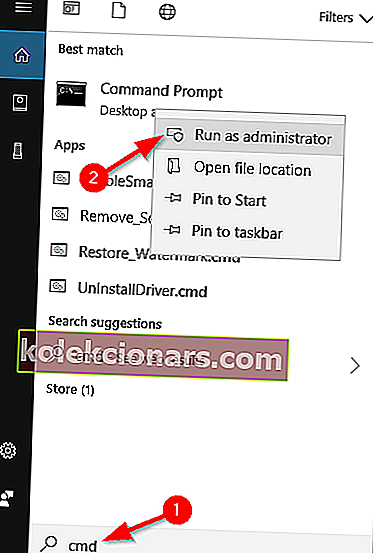
- Sisestage käsk sfc / scannow > vajutage sisestusklahvi > oodake, kuni skannimisprotsess lõpeb.
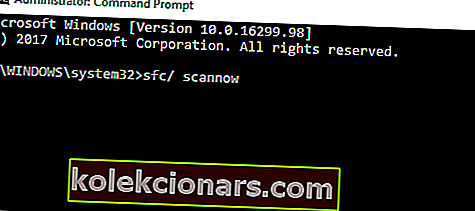
Mõnikord võib see viga ilmneda rikutud süsteemifailide tõttu, kuid saate neid hõlpsalt parandada, käivitades SFC-skannimise.
Kui SFC-skannimine on lõpetatud, peaks probleem olema lahendatud ja teil peaks olema võimalus uuendada.
Kui teil on administraatorina käsuviiba juurde pääsemisel probleeme, siis vaadake seda juhendit lähemalt.
skannimise käsk peatati enne protsessi lõppu? Ärge muretsege, meil on teie jaoks lahendus.
6. Kontrollige oma vaba täiendusruumi

Windows 10-le üleminekuks vajate vähemalt 16 GB salvestusruumi. Selle nõude mittetäitmine võib selgitada ka seda, miks olete kogenud 0xC1900101 tõrkeid.
Lisateavet kõvakettaruumi vabastamise kohta leiate meie spetsiaalses artiklis loetletud lahendustest.
7. Kasutage meediumiloome tööriista

Kui olete kõik ülaltoodud toimingud sooritanud ja teil on endiselt 0xC1900101 tõrkeid, proovige uuendusprotsessi lõpuleviimiseks kasutada meediumiloome tööriista.
Minge Windowsi täiendamise lehele ja laadige tööriist alla. Samalt lehelt leiate ka samm-sammulise juhendi meediumiloome tööriista kasutamiseks.
Kas soovite oma viirusetõrjet parema vastu vahetada? Siin on nimekiri meie parimatest valikutest.
8. Eemaldage probleemsed rakendused

Mõnikord võivad kolmandate osapoolte rakendused segada täiendamise protsessi ja põhjustada tõrke 0xC1900101. Kasutajad teatasid, et selle vea peamised põhjused on sellised rakendused nagu Acronis True Image ja Trusteer Rapport .
Kui kasutate mõnda neist rakendustest või mõnda muud sarnast tööriista, eemaldage see kindlasti täielikult oma arvutist ja proovige seejärel uuendada.
Kasutajad teatasid, et nende probleem lahenes pärast probleemse tarkvara eemaldamist, nii et proovige seda kindlasti.
9. Keelake oma LAN-kaart BIOS-is

Nagu me juba mainisime, võib viga 0xC1900101 ilmneda ühendatud välisseadmete ja seadmete tõttu. Selle probleemi kõige levinum põhjus on teie traadita adapter, kuid mõnikord võib selle põhjustada teie Ethernet-adapter.
Selle probleemi lahendamiseks on soovitatav keelata parda LAN BIOS-ist. Selleks pääsete lihtsalt juurde BIOS-ile, leidke suvand Onboard LAN ja keelake see. BIOS-ile juurdepääsu saamiseks ja selle funktsiooni keelamiseks kontrollige kindlasti oma emaplaadi kasutusjuhendit.
Kui olete selle funktsiooni keelanud, proovige täiendamine uuesti teha. Kui teil õnnestub versiooniuuendus installida, lubage see funktsioon uuesti sisse.
Te ei pääse BIOS-ile juurde, sest Windows jätab selle vahele? Ärge muretsege, meil on teie jaoks õige lahendus.
BIOS-ile juurdepääs tundub liiga suur ülesanne? Vaadake seda juhendit!
10. Uuendage oma BIOS-i

Teine võimalus selle probleemi lahendamiseks on BIOS-i uuendamine. Kasutajate sõnul ei pruugi te teatud värskendust installida, kui olete BIOS-i aegunud. Mitu kasutajat teatas, et BIOS-i värskendamine lahendas probleemi, nii et võiksite proovida seda.
Pidage meeles, et BIOS-i värskendus on potentsiaalselt ohtlik protseduur, mis võib teie arvutit kahjustada. BIOS-i õigesti värskendamiseks soovitame üksikasjalike juhiste saamiseks vaadata emaplaadi kasutusjuhendit.
BIOS-i värskendamine tundub hirmutav? Selle käepärase juhendi abil saate asjad lihtsamaks muuta.
0xC1900101 tõrge võib olla tõsine ja see võib takistada teatud värskenduste installimist, kuid peaksite saama selle lahendada, kasutades ühte meie lahendustest.
Toimetaja märkus: see postitus avaldati algselt 2019. aasta märtsis ning seda on värskuse, täpsuse ja terviklikkuse huvides hiljem uuendatud ja uuendatud septembris 2020.